设置好上面的三个参数后,我们的绿色的霓虹字效果就出来了,后面其他的字设置都类似,只是渐变设置,和填充颜色不同而已。
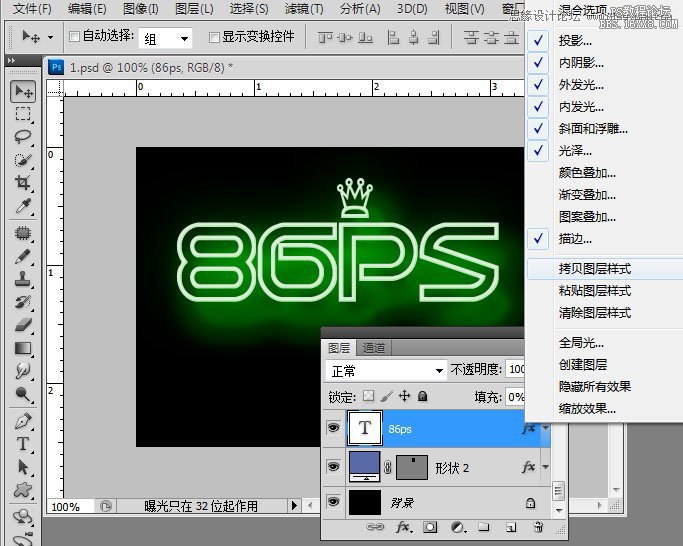
选择形状工具,在里面找到一个皇冠的形状,放到文字的上方,点缀一下,然后在文字图层上点击右键,在弹出的菜单中选择“拷贝图层样式”,然后回到皇冠图层,点击右键,在弹出的菜单中选择“黏贴图层样式”,这样就使皇冠图层和文字图层具有了相同的霓虹效果,“拷贝图层样式”和“黏贴图层样式”功能很方便,可以使我们快速的对图层应用相同的样式,而不用一个个的重复设置。
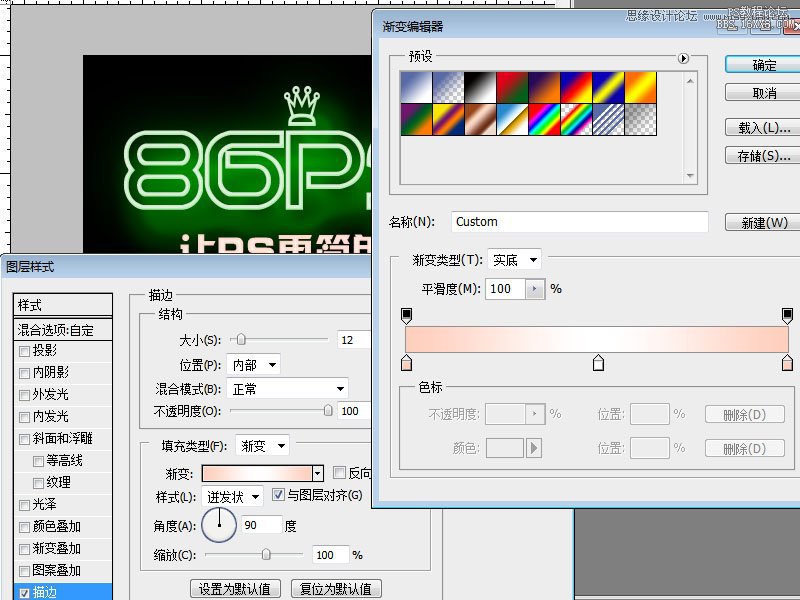
然后我们继续制作其他文字效果,选择字体“迷你简菱心”,用文字工具输入“让PS更简单”,然后继续设置图层样式,依然是描边,外发光,投影,只是需要改变其中的填充颜色,和渐变而已。

红色的外发光效果
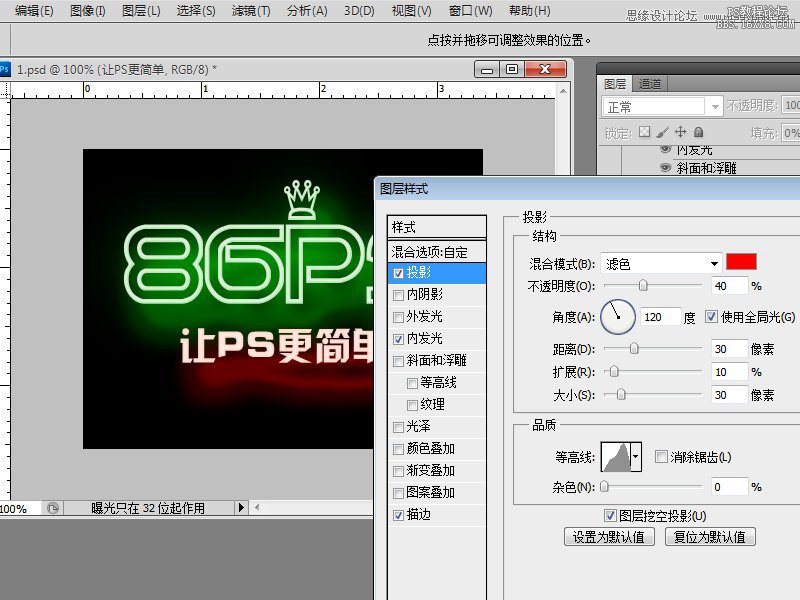
让PS更简单文字的投影设置







